Đối mặt với vô số ứng dụng cần xử lý trên điện thoại để hoàn thành công việc đôi khi có thể khiến chúng ta choáng ngợp. May mắn thay, hệ điều hành Android cung cấp một loạt các tính năng mạnh mẽ giúp việc tối ưu đa nhiệm trở nên dễ dàng và hiệu quả hơn bao giờ hết. Với những công cụ này, bạn có thể biến chiếc smartphone của mình thành một trợ thủ đắc lực, giải quyết nhiều tác vụ cùng lúc mà không lo bị gián đoạn.
1. Chế Độ Chia Đôi Màn Hình (Split Screen Mode)
Một trong những tính năng đa nhiệm Android yêu thích của tôi chính là chế độ chia đôi màn hình. Tính năng này cho phép tận dụng tối đa màn hình lớn của điện thoại (ví dụ: màn hình 6.8 inch) bằng cách hiển thị cùng lúc hai ứng dụng, loại bỏ nhu cầu phải liên tục chuyển đổi qua lại giữa chúng.
Ví dụ, tôi thường sử dụng chế độ chia đôi màn hình để kiểm tra lịch biểu trên một nửa màn hình trong khi ghi chú vào một ứng dụng khác. Tương tự, trong thời gian rảnh rỗi, tôi thích đọc các bài báo chuyên ngành công nghệ trong khi vẫn có thể lướt nhẹ bảng tin Instagram.
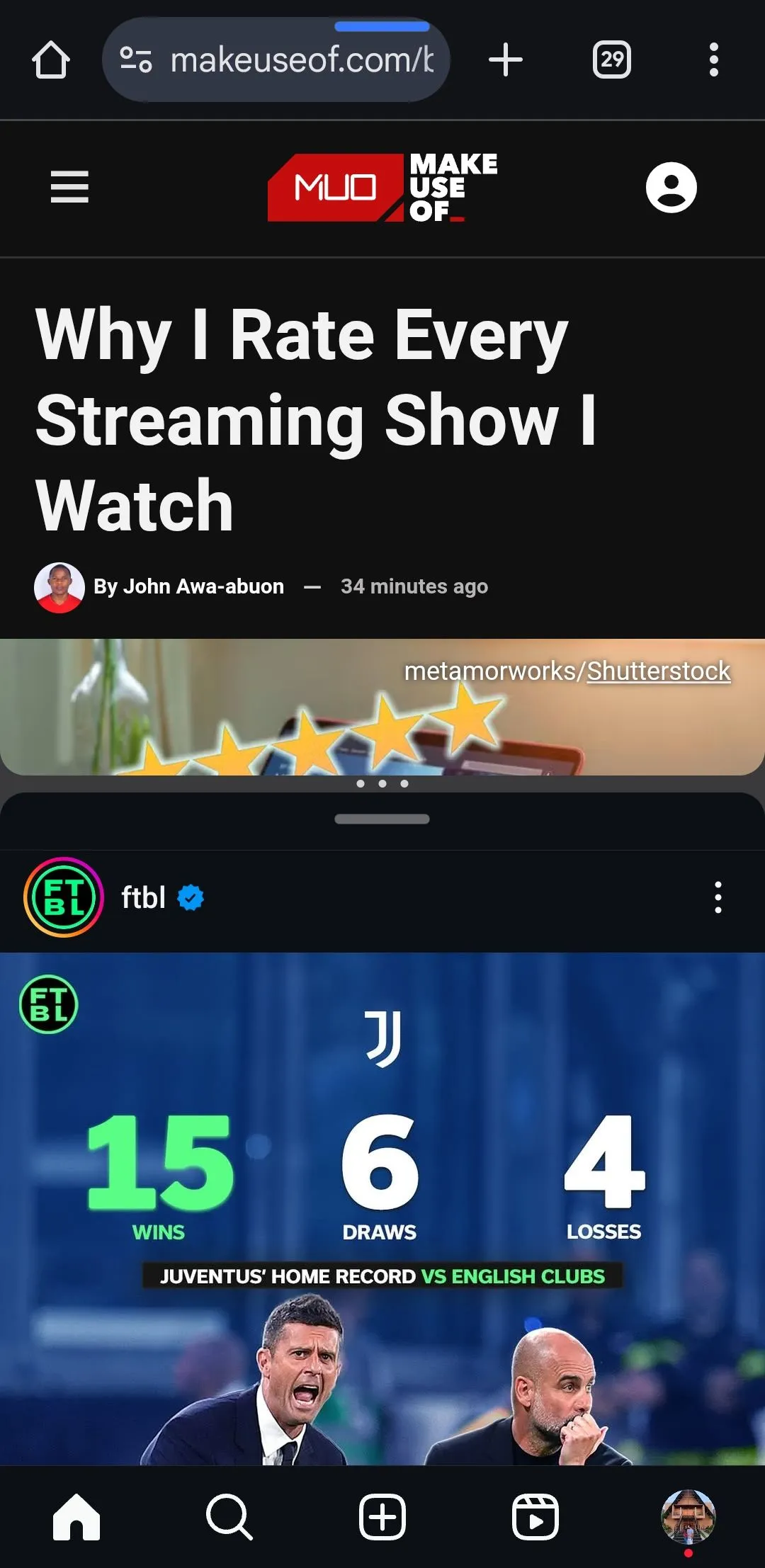 Trình duyệt Chrome và Instagram hoạt động trên chế độ chia đôi màn hình Android
Trình duyệt Chrome và Instagram hoạt động trên chế độ chia đôi màn hình Android
2. Ghép Nối Ứng Dụng (App Pairs) – Nâng Cấp Chia Đôi Màn Hình
Để nâng cấp trải nghiệm chia đôi màn hình, Android còn có tính năng lưu các cặp ứng dụng thường được sử dụng cùng nhau – còn gọi là App Pairs. Chẳng hạn, tôi đã tạo một cặp ứng dụng gồm Google Calendar và Keep vì tôi dùng chúng mỗi sáng để lên kế hoạch trong ngày.
Việc thiết lập các cặp ứng dụng trên điện thoại Samsung của tôi vô cùng đơn giản. Khi đang ở chế độ chia đôi màn hình, tôi chỉ cần chạm vào ba dấu chấm trên đường phân chia, sau đó chọn biểu tượng ngôi sao để lưu cặp ứng dụng. Một khi đã lưu, những cặp ứng dụng này sẽ xuất hiện trên màn hình chính, cho phép tôi truy cập chúng nhanh chóng bất cứ khi nào cần.
Tùy chọn lưu cặp ứng dụng hiện có sẵn trên hầu hết các điện thoại Samsung. Nếu bạn không sở hữu điện thoại Samsung, Android 15 cũng đã tích hợp tính năng này trên các thiết bị tương thích. Đối với các thiết bị Android cũ hơn, bạn có thể sử dụng ứng dụng Be Nice từ Play Store để dễ dàng khởi chạy các ứng dụng ở chế độ chia đôi màn hình.
3. Bong Bóng Trò Chuyện (Chat Bubbles) – Trả Lời Tin Nhắn Không Gián Đoạn
Tôi nhận và gửi rất nhiều tin nhắn trong ngày. Tuy nhiên, thay vì mở Google Messages hay Messenger ở chế độ chia đôi màn hình mỗi khi muốn trò chuyện, tôi thích sử dụng tính năng bong bóng trò chuyện hơn.
Với tính năng này, bất cứ khi nào tôi nhận được tin nhắn, bong bóng chat sẽ bật lên ở cạnh màn hình, và tôi có thể nhanh chóng trả lời mà không làm gián đoạn công việc hiện tại. Dù đang đọc một bài báo hay lướt tin tức trên X (trước đây là Twitter), tôi đều có thể chạm vào bong bóng, gõ một câu trả lời nhanh, rồi quay lại tác vụ đang làm.
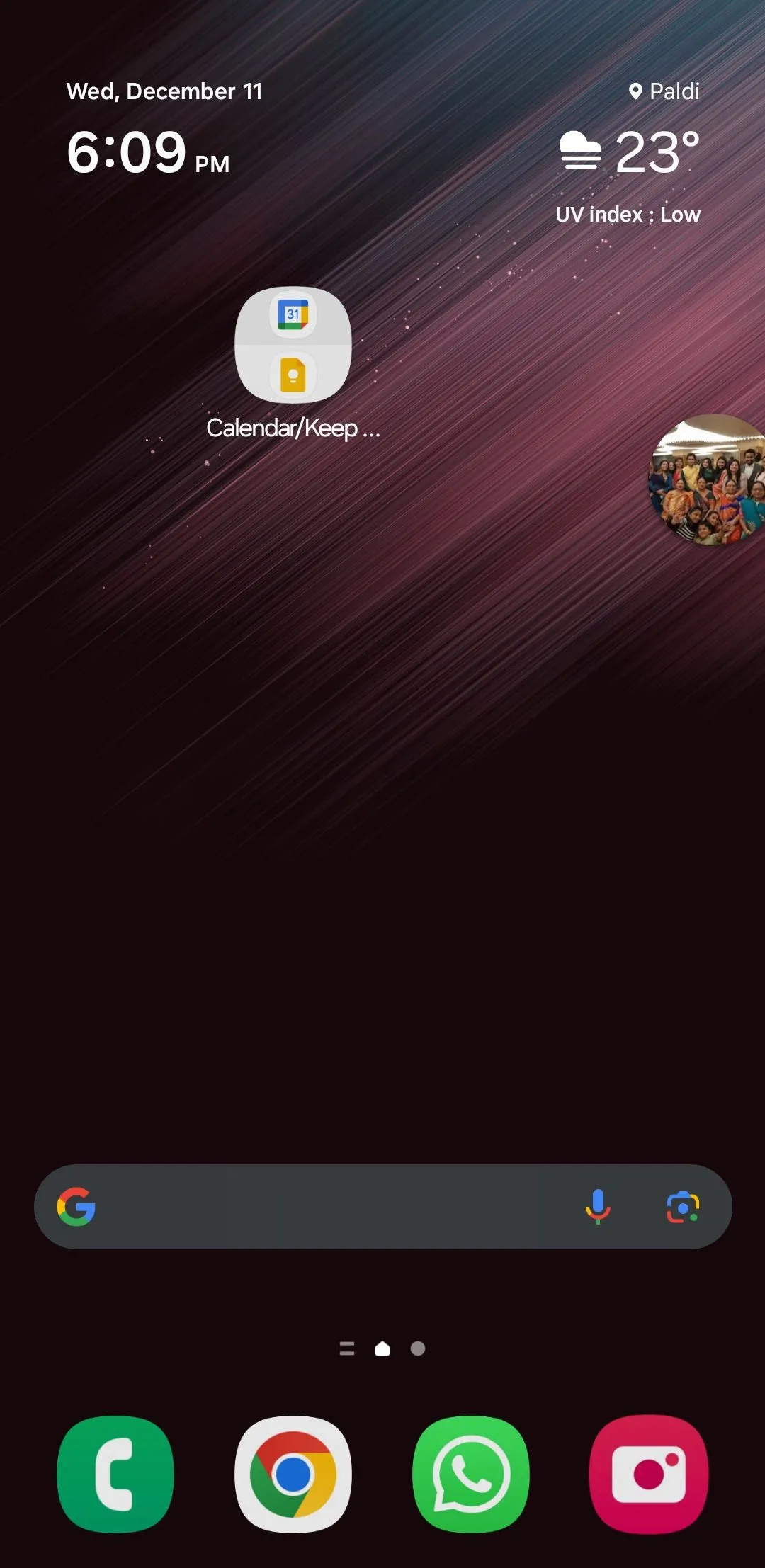 Màn hình chính Android hiển thị bong bóng chat Messenger tiện lợi cho đa nhiệm
Màn hình chính Android hiển thị bong bóng chat Messenger tiện lợi cho đa nhiệm
Bong bóng chat tiện lợi nổi trên màn hình mà không chiếm nhiều không gian. Nếu cần tập trung hơn vào hoạt động hiện tại, tôi có thể dễ dàng di chuyển bong bóng ra xa hoặc vuốt để loại bỏ hoàn toàn.
4. Cử Chỉ Vuốt Chuyển Đổi Ứng Dụng – Tiết Kiệm Thời Gian
Mặc dù chế độ chia đôi màn hình và bong bóng chat vô cùng hữu ích, không phải tất cả các ứng dụng Android đều hỗ trợ chúng. Đó là lúc tôi dựa vào cử chỉ vuốt của Android để chuyển đổi giữa các ứng dụng một cách nhanh chóng. Thay vì mở bộ chuyển đổi ứng dụng và cuộn qua các thẻ ứng dụng, tôi chỉ cần vuốt sang trái hoặc phải trên thanh điều hướng để chuyển đổi giữa các ứng dụng đã sử dụng gần đây.
Dù là chuyển đổi giữa các ứng dụng mua sắm và ghi chú của mình, hay từ nghe nhạc sang bản đồ, cử chỉ này giúp tôi tiết kiệm từng giây quý giá và giữ cho luồng công việc không bị gián đoạn. Đây là một thủ thuật nhỏ nhưng hiệu quả, giúp trải nghiệm đa nhiệm của tôi luôn mượt mà và dễ dàng.
5. Chế Độ Hình Trong Hình (Picture-in-Picture – PiP) – Vừa Xem Vừa Làm
Chế độ Hình trong Hình (PiP) là một tính năng Android khác mà tôi thường xuyên sử dụng để nâng cao trải nghiệm đa nhiệm của mình. Nó đặc biệt hữu ích khi tôi cần xem video YouTube, thực hiện cuộc gọi video trên WhatsApp, hoặc điều hướng bằng Google Maps trong khi đang làm việc khác. Với PiP, tôi có thể giữ một video đang phát trong một cửa sổ nhỏ nổi lên trên bất kỳ ứng dụng nào tôi đang sử dụng.
Điều tuyệt vời về PiP là tính linh hoạt của nó. Tôi có thể di chuyển cửa sổ quanh màn hình để không làm vướng tầm nhìn, thay đổi kích thước để phù hợp với nhu cầu, hoặc thậm chí vuốt nó sang một bên khi không cần nhìn trực tiếp. Đây là lựa chọn hoàn hảo để tiêu thụ nội dung hoặc duy trì kết nối mà không phải liên tục tạm dừng hoặc chuyển đổi giữa các ứng dụng.
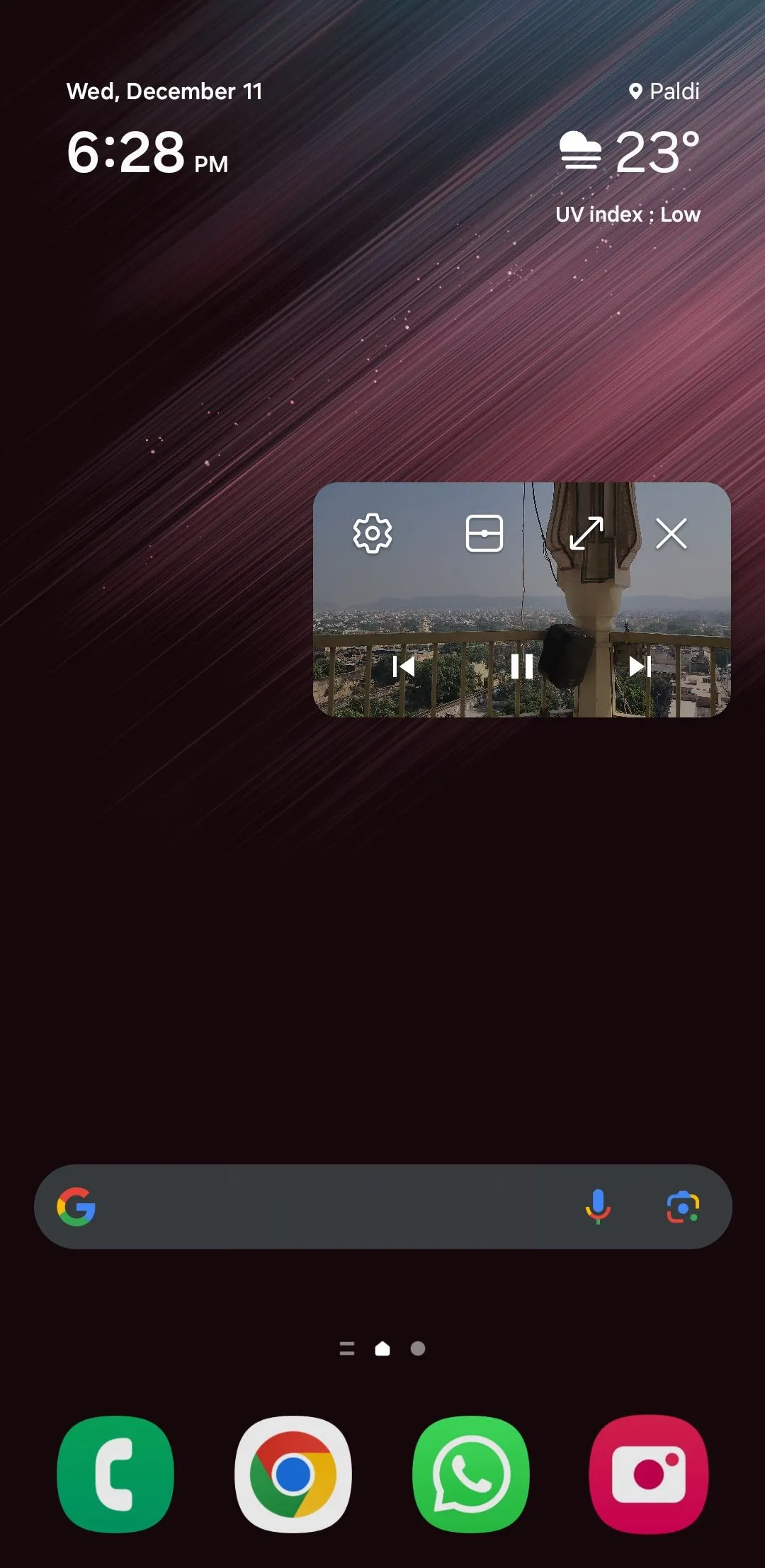 Video đang mở ở chế độ PiP trên Android, giúp người dùng vừa xem vừa thực hiện tác vụ khác
Video đang mở ở chế độ PiP trên Android, giúp người dùng vừa xem vừa thực hiện tác vụ khác
Nếu bạn chưa từng thử các tính năng đa nhiệm Android này, tôi đặc biệt khuyên bạn nên trải nghiệm. Chúng sẽ giúp việc quản lý nhiều tác vụ cùng lúc trở nên dễ dàng hơn, cho phép bạn hoàn thành nhiều việc hơn trong thời gian ngắn hơn. Hãy chia sẻ trải nghiệm của bạn về các tính năng này trong phần bình luận bên dưới hoặc khám phá thêm các mẹo tối ưu Android khác trên thuthuatmobile.net nhé!


